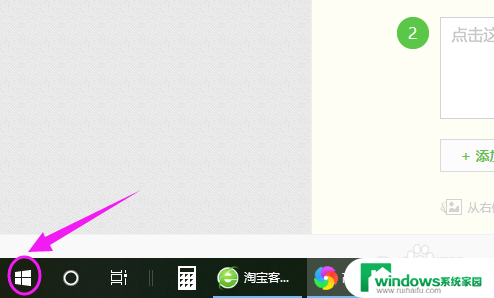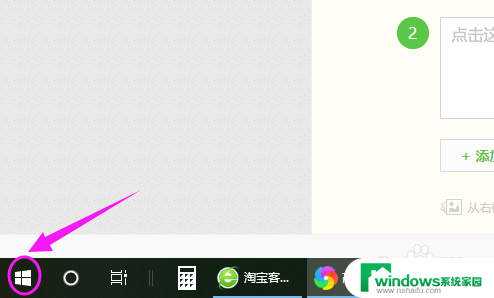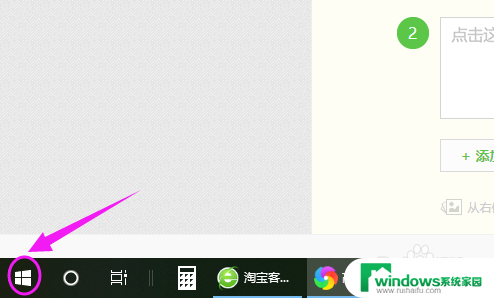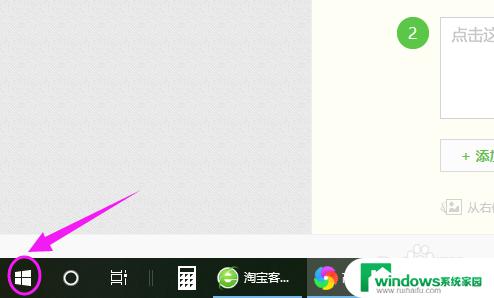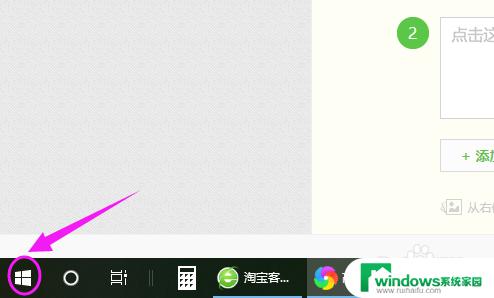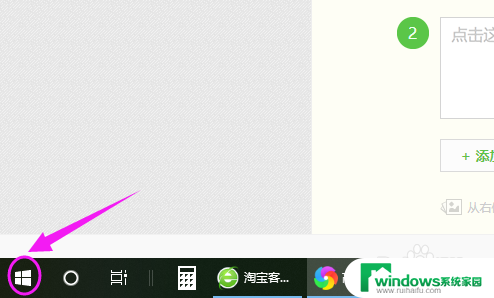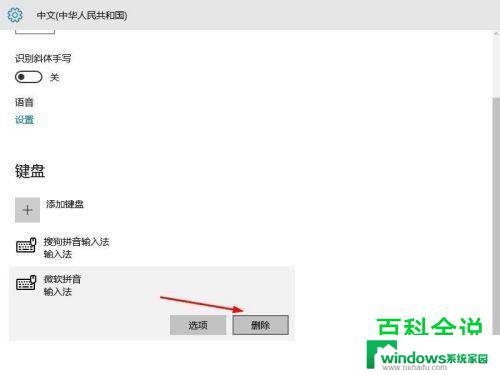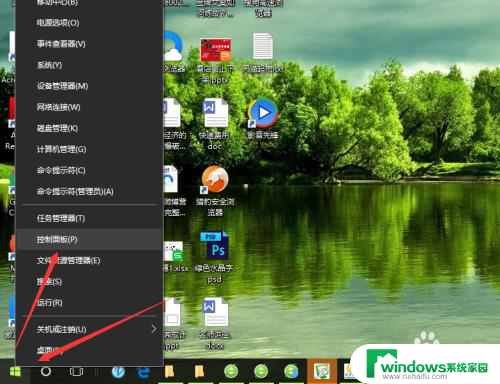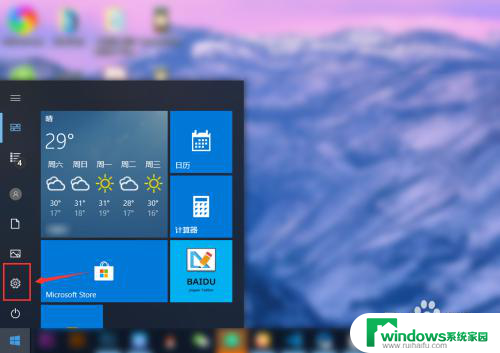win10怎么将搜狗输入法设为默认 win10怎样把搜狗输入法设置为首选输入法
更新时间:2024-06-17 16:40:58作者:yang
在使用Windows 10操作系统的过程中,很多用户喜欢使用搜狗输入法来输入文字,因为它功能强大,支持多种输入方式,但是有些用户可能不知道如何将搜狗输入法设为默认输入法。只需要简单的几步操作就可以轻松实现。接下来我将为大家详细介绍如何在Win10系统中将搜狗输入法设置为首选输入法。愿这篇文章能帮助到有需要的朋友们。
具体方法:
1.首先,保证电脑上已经安装好搜狗输入法。相信大家都知道怎么安装,直接上网搜索下载即可。我们点击微软的开始图标,然后点击如图所示的图标打开设置界面
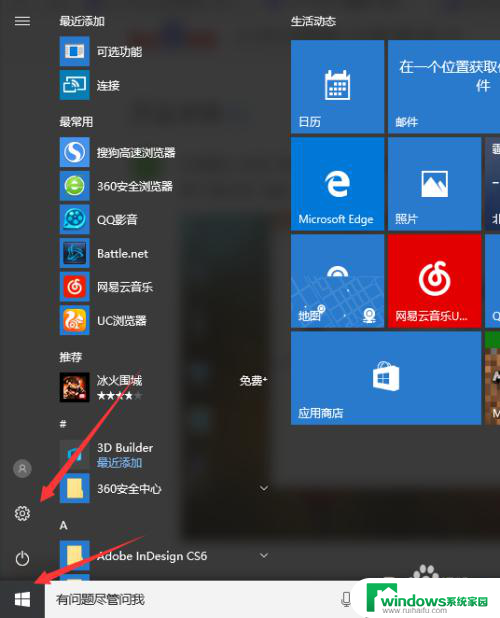
2.在windows设置界面中,我们选择语言和时间,如图所示
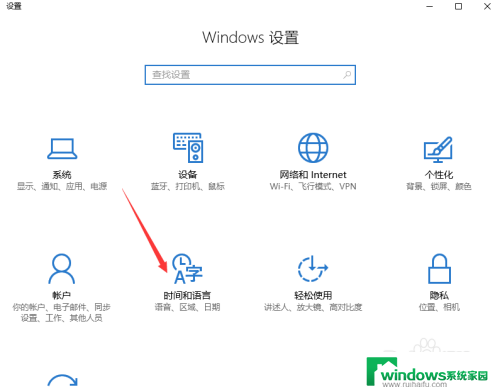
3.选择区域与语言
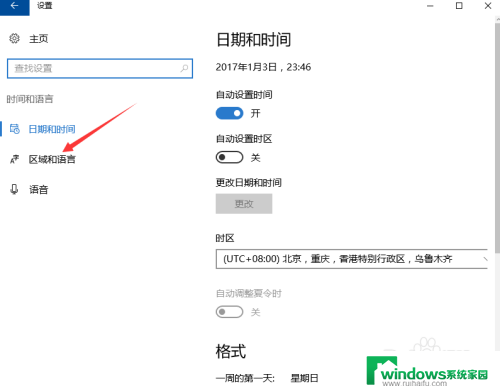
4.点击选择中文——选项
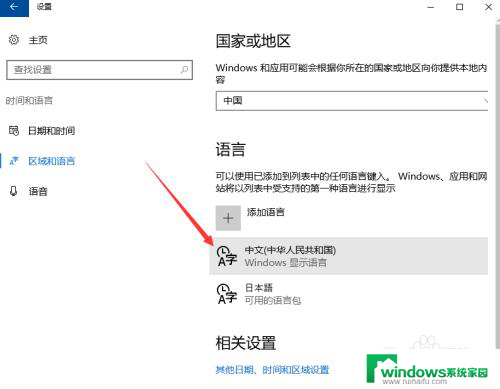
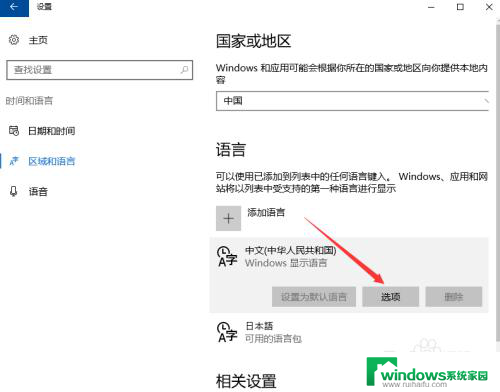
5.将微软输入法删除即可,下次我们开机时即是搜狗输入法了
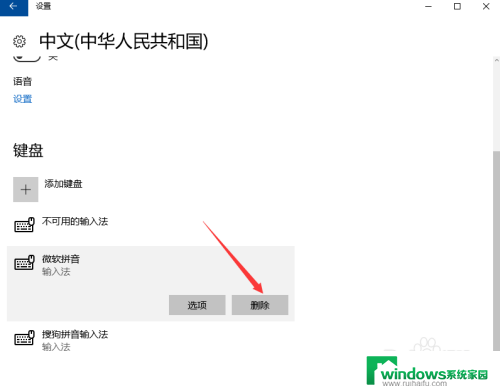
以上就是如何将搜狗输入法设为默认的全部内容,如果有不清楚的用户可以参考以上步骤进行操作,希望对大家有所帮助。